你当前正在访问 Microsoft Azure Global Edition 技术文档网站。 如果需要访问由世纪互联运营的 Microsoft Azure 中国技术文档网站,请访问 https://docs.azure.cn。
本快速入门介绍如何从 Azure 门户为 Azure Blob 创建备份策略和配置保管库备份。 还可以使用 REST API 配置备份。
现在,Azure 备份允许配置操作备份和保管备份,以保护存储帐户中的块 blob。
Blob 的保管备份是一种受管理的异地备份解决方案,它将备份数据存储在常规 v2 存储帐户中,使你能够保护备份数据免受勒索软件攻击,或避免因恶意或流氓管理员而造成源数据丢失。
使用保管备份,可以:
- 定义备份计划以创建恢复点和保留设置,以确定备份在保管库中的保留时长。
- 使用单一备份策略配置和管理保管备份和操作备份。
- 在备份保管库中复制和存储备份数据,从而提供最多可保留 10 年的异地数据副本。
先决条件
在配置 Blob 保管库备份之前,请确保:
- 你有一个备份保管库来配置 Azure Blob 备份。 如果尚未创建备份保管库,请创建一个。
- 在存储帐户上为备份保管库分配权限。 了解详细信息。
- 为 Azure Blob 保管库备份创建备份策略。 了解详细信息。
开始之前
开始配置 Blob 保管库备份之前需要记住的事项:
- 保管库备份是一种托管异地备份解决方案,可将数据传输到备份保管库,并根据备份策略中配置的保留规则进行保留。 最多可以保留数据 10 年。
- 目前,只能使用保管备份解决方案将数据还原到另一个存储帐户。 执行还原时,确保目标存储帐户不包含任何与恢复点中备份的容器同名的容器。 如果因容器同名而产生任何冲突,则还原操作将失败。
有关受支持的方案、限制和可用性的详细信息,请参阅支持矩阵。
配置备份
可以使用单个备份策略将一个或多个存储帐户备份到 Azure 区域中的同一保管库。
要为存储帐户配置备份,请执行以下步骤:
转到“业务连续性中心”“概述”,然后选择“+ 配置保护”。>

在“配置保护”窗格的“资源管理者”下,对要为其配置保护的资源,选择“Azure Blob(Azure 存储)”作为“数据源类型”,然后选择“Azure 备份”作为要用于配置保护的解决方案。
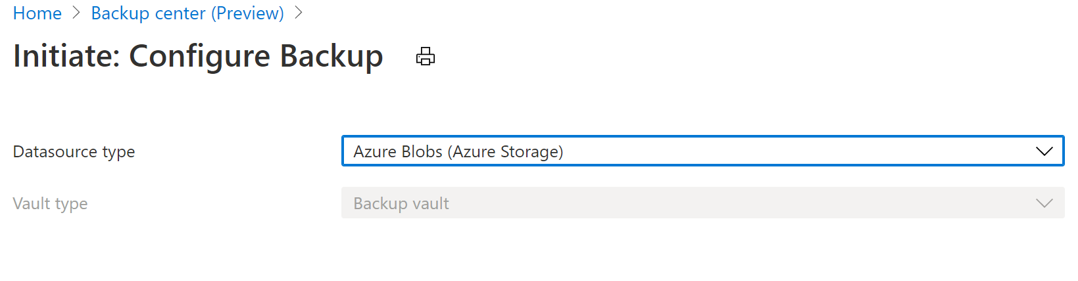
在“配置备份”页面的“基本信息”选项卡上,选择“Azure Blob(Azure 存储)”作为“数据源类型”,然后选择你想与存储帐户关联的“备份保管库”作为“保管库”。
查看“所选备份保管库详细信息”,然后选择“下一步”。
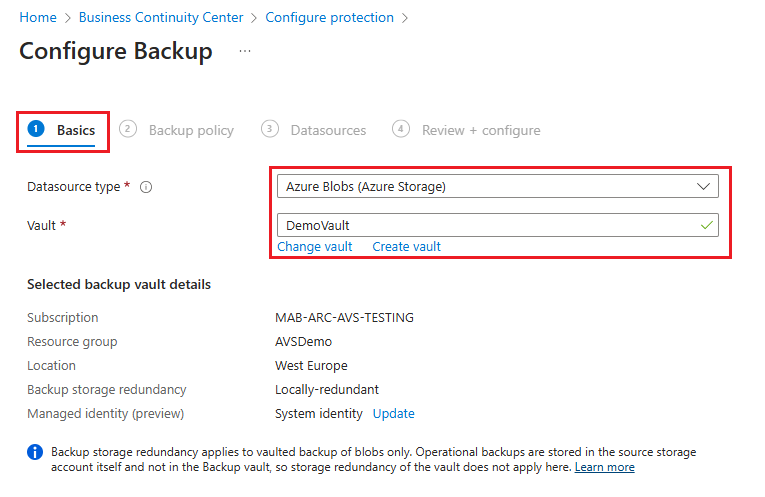
在“备份策略”选项卡上,选择要用于保留的“备份策略”。 如果需要,你还可以创建新备份策略。
查看“所选策略详细信息”,然后选择“下一步”。
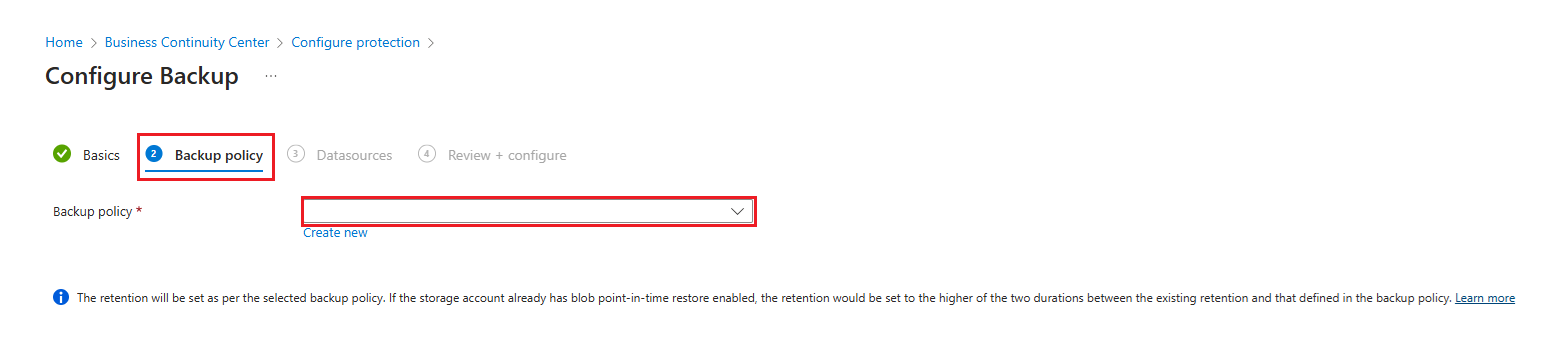
在“配置备份”页的“数据源”选项卡上,选择要备份的“存储帐户”。
可以选择区域中的多个存储帐户以使用所选策略进行备份。 如果需要,搜索或筛选存储帐户。
如果在步骤 4 中选择了保管库备份策略,则还可以选择要备份的特定容器。 单击“所选容器”列下的“更改”。 在上下文窗格中,选择“浏览要备份的容器”,然后取消选择你不想备份的容器。
选择要保护的存储帐户和容器时,Azure 备份会执行以下验证以确保满足所有先决条件。
注意
“备份就绪情况”列显示备份保管库是否有足够的权限来配置每个存储帐户的备份。
对于保管库备份,要备份的容器数少于 100 个。 默认情况下会选择所有容器;但你可以排除不应备份的容器。 如果存储帐户具有超过 >100 个容器,则必须排除部分容器,以将容器数量减少到 100 或以下。
注意
对于保管库备份,要备份的存储帐户必须至少包含 1 个容器。 如果所选存储帐户不包含任何容器或未选择任何容器,则配置备份时可能会出现错误。
备份保管库具有配置备份所需的权限;保管库在所有已选存储帐户上具有存储帐户备份参与者角色。 如果验证显示错误,则所选存储帐户不具有存储帐户备份参与者角色。 你可以根据自己的当前权限分配所需角色。 错误消息有助于了解你是否具有所需的权限,并采取适当的操作:
角色分配未完成:表明你(用户)有权将“存储帐户备份参与者”角色和存储帐户所需的其他角色分配给保管库。
选择角色,然后在工具栏中选择“分配缺少的角色”,以将所需角色自动分配给备份保管库,并触发自动重新验证。
如果角色传播需要 10 分钟以上,则验证将失败。 在这种情况下,你需要等待几分钟并选择“重新验证”以重试验证。
角色分配权限不足:表明保管库没有配置备份所需的角色,并且你(用户)权限不足,无法分配所需的角色。 为了简化角色分配,Azure 备份允许你下载角色分配模板,你可以与有权为存储帐户分配角色的用户共享此模板。
注意
模板仅包含所选存储帐户的详细信息。 如有多个用户需要为不同的存储帐户分配角色,可以相应地选择和下载不同的模板。
若要使用不同订阅(跨订阅备份)中的存储帐户配置备份操作,请从“订阅”筛选器中选择备选订阅。 将显示所选订阅中的存储帐户。
要分配所需的角色,请选择存储帐户,然后选择“下载角色分配模板”以下载模板。 完成角色分配后,选择“重新验证”以再次验证权限,然后配置备份。

验证成功后,选择“查看并配置”选项卡。
查看“查看 + 配置”选项卡中的详细信息,然后选择“下一步”,以启动“配置备份”操作。
你会收到有关保护配置及其完成状态的通知。
下一步
使用 Azure 门户、 Azure PowerShell、 Azure CLI、 REST API 通过 Azure 备份还原 Azure Blob。